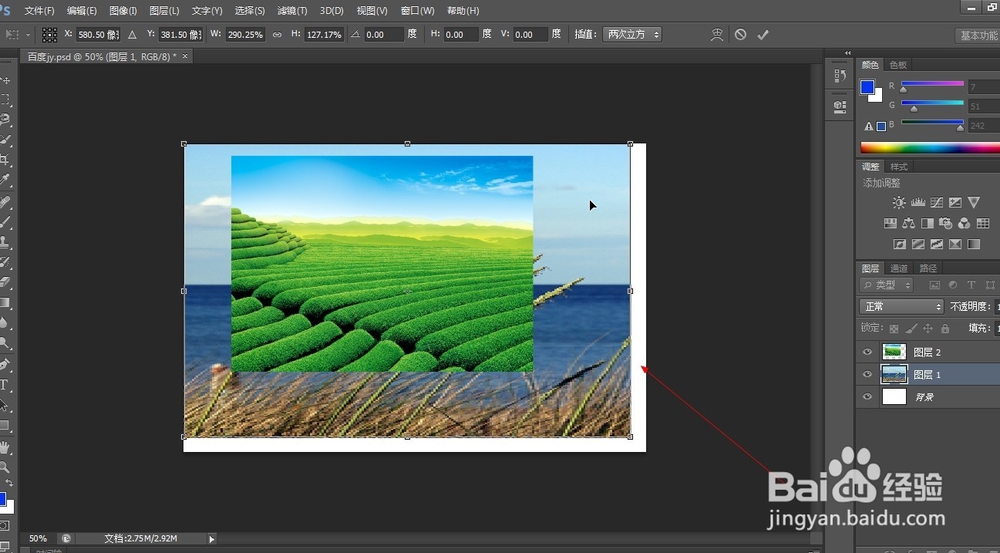1、如图所示,我们这个图片上鼠标右击,在弹出的下拉列表菜单中,我们点击箭头所指的“打开方式(H)”这一项,之后依次点击箭头所指的“Adobe Photoshop CS6”这个选项,就可以将这一张照片,打开在ps软件中了。

2、如图所示,我们已经将这一张风景照片放在了ps软件中,之后我们再将另一张图片也复制粘贴进来,并且放到另一个图层,这样可以更好的演示多图层选择图片的功能哈!

3、如图所示,我们点击箭头所指的移动工具图标,就可以选择使用移动工具了。

4、如图所示,我们使用移动工具点击这个图层1的照片,但是没有移动到图层1的图层上面,这就是我们点击不可以直接点到图片所在的图层。

5、如图所示,我们点击勾选箭头所指的“自动选择”旁边的空框,就可以让移动工具自动选择到图片所在的图层上。
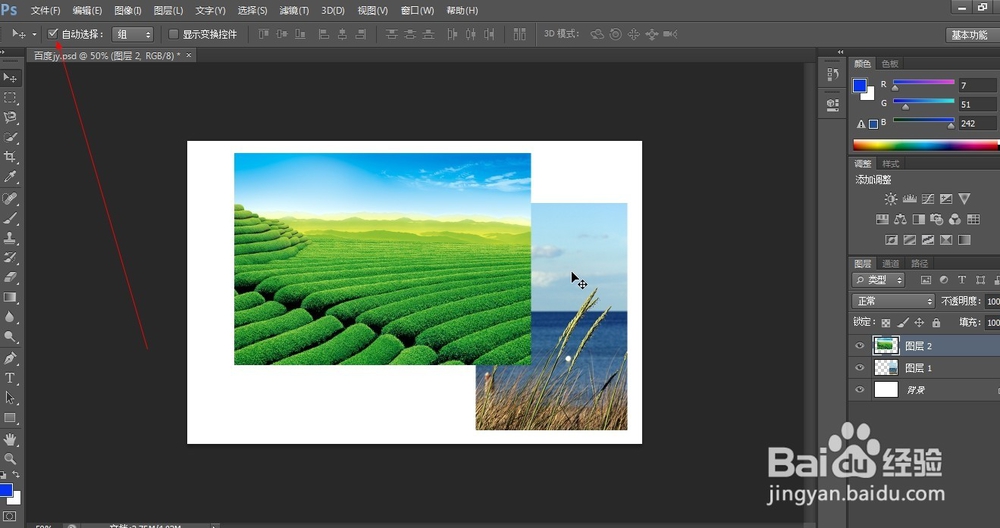
6、如图所示,我们点击这一张图片时,其就会自动选择到这个图片所在的图层上面,这样我们就可以对这个图片很快进行各种编辑了,不然选不到这个图层上,是无法进行编辑的,这对于有十个以上图层的psd文件处理来说,可以很好的解决图片在那个图层的查找问题。
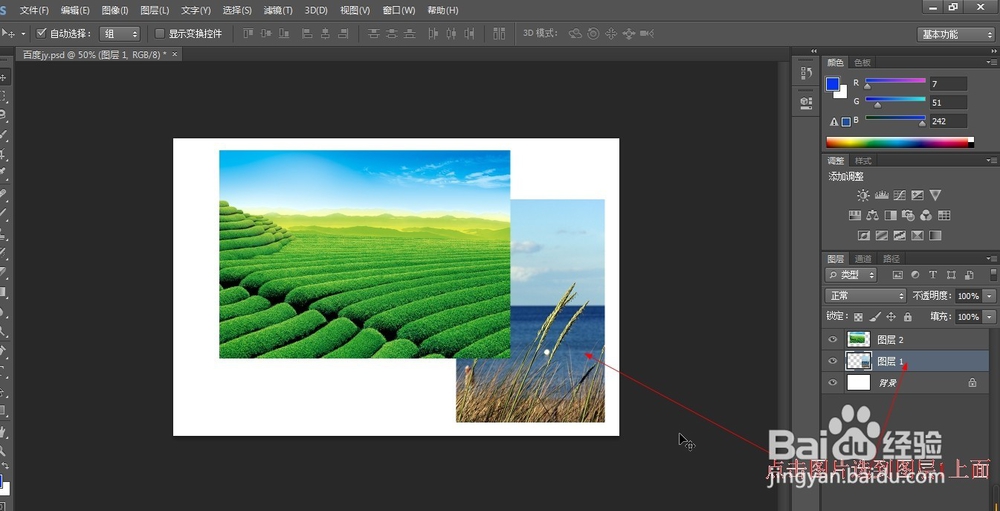
7、如图所示,我们现在点击移动属性工具栏中,那个“显示变换控件”旁边的空框,就可以对这个图片进行变形的处理了。

8、如图所示,我们勾选了移动工具属性中的变换控件之后,我们就可以对其图片进行拉伸了,我们看到我们将这个图片已经拉伸变大了。